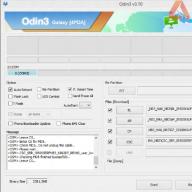Клиент Tunngle и устанавливаемый вместе с ним виртуальный адаптер в свое время были созданы для того, чтобы любители командных онлайн-игр, находящиеся в разных точках земного шара, могли играть вместе, используя для этого сеть, созданную на основе интернет-подключения. Однако, как оказывается, не все так просто. При установке или при попытке запуска и использования клиентской программы система частенько сообщает, что ей не удалось инициализировать сетевой адаптер Tunngle. Почему так происходит и как устранить возникшую проблему, читайте далее. Но для полного понимания сути вопроса для начала остановимся на возможных причинах появления таких ситуаций.
Ошибка «Не удалось инициализировать сетевой адаптер Tunngle»: что это означает?
Начнем с того, что для использования этого инструмента в обязательном порядке требуется создание виртуальной сети VPN. Кроме того, на компьютере должна быть установлена программа-клиент и специальный адаптер, посредством которых и осуществляется связь между игроками и обеспечивается доступ к игровым серверам.
Соответственно, сетевая карта, установленная на компьютере, к такому подключению относится лишь косвенно. Основную же роль играет как раз устанавливаемый адаптер - своего рода та же сетевая карта, но только виртуальная. Если говорить точнее, это некий хост, через который и осуществляется доступ в интернет. И если при его использовании система сообщает, что ей не удалось инициализировать сетевой адаптер Tunngle, это означает только то, что с ним имеются проблемы. Какие именно, можно узнать исключительно по коду ошибки, о чем будет сказано отдельно. Типичный сбой, как оказывается, только один, а вот причин, по которым он происходит, можно насчитать достаточно много. В конечном итоге именно от их выяснения в каждом конкретном случае и будет зависеть применяемое для устранения проблемы решение.
Не удалось инициализировать сетевой адаптер Tunngle: причины
Что же касается причин такого явления, их может быть достаточно много. Одной из самых распространенных называют раздельную регистрацию, которая необходима для получения доступа. Дело в том, что лучше всего зарегистрироваться на официальном ресурсе изначально, а только потом устанавливать клиентское приложение и вводить регистрационные данные, хотя вроде бы предполагается, что создать учетную запись можно и в процессе установки. Доподлинно не известно, почему так происходит, но факты появления ошибки говорят сами за себя (это далеко не единичные случаи).
Но это еще не все, что может быть. К примеру, сбой с сообщением о том, что не удалось инициализировать сетевой адаптер Tunngle (0 - код ошибки, указывающий на то, что игровой сервер в системе не виден), появляется в том случае, если установленный виртуальный компонент имеет более низкий приоритет для доступа в интернет, по сравнению, например, с Ethernet. Существует еще много разновидностей сбоев, но останавливаться на них особо не будем, а попытаемся привести общие решения по исправлению сложившейся ситуации. В большинстве своем предлагаемые методы ситуацию исправляют, если только появление ошибок не связано с нарушениями в работе самой операционной системы или вирусным воздействием.
Вопросы корректной установки клиента и адаптера
Ошибки, связанные с тем, что в какой-то момент невозможно инициализировать сетевой адаптер Tunngle, могут проявляться еще на стадии установки и клиента, и адаптера.

Вроде бы инсталлятор стартует без проблем, установка протекает в штатном режиме и близится к завершению. Но на последней стадии вдруг сообщается, что установка Tunngle не удалась. Почему так? Да только потому, что во всех версиях ОС Windows, начиная с седьмой, запускать инсталлятор необходимо исключительно от имени администратора, несмотря даже на то, что старт возможен и без этого.
Первый запуск и отключение блокировки
По завершении установки производится полная перезагрузка компьютерной системы, после чего предполагается осуществление первого старта. По идее, программа должна сама настроиться на оптимальный режим работы, развернуть виртуальную сеть и выбрать сетевой адаптер (в нашем случае Tunngle), который будет использоваться по умолчанию.

Но почему же тогда появляется сообщение о том, что не удалось инициализировать сетевой адаптер Tunngle (19-й код)? Основной причиной многие специалисты называют неоконченную установку. Иными словами, требуемые для работы программы и адаптера компоненты были установлены не в полном объеме. В такой ситуации, необходимо полностью удалить все, что было инсталлировано, и произвести установку от имени администратора заново. Для полного удаления лучше не использовать средства Windows, а обратиться к программам-деинсталляторам наподобие iObit Uninstaller.
С другой стороны, очень может быть, что появление уведомлений о том, что не удалось инициализировать сетевой адаптер Tunngle, связано только с тем, что приложение и, как следствие, его сопутствующие компоненты блокируются антивирусом или файрволом.
Выход один: отключите антивирус и повторите попытку запуска клиента.
Настройка файрвола
На брэндмауэре Windows стоит остановиться отдельно. В принципе, его можно отключить целиком и полностью, чтобы каждый раз не отвечать на его запросы по поводу безопасного старта.

Если по каким-то причинам его требуется держать в активном состоянии, нужно будет внести клиентское приложение в список исключений, используя для этого соответствующий раздел с добавлением искомой программы в список разрешенных.
Иногда уведомление о том, что системе не удалось инициализировать сетевой адаптер Tunngle, может появляться и по причине блокировки используемого порта (узнать его можно непосредственно в настройках программы). Этот порт также нужно внести в список исключений путем создания нового правила для порта.
Перезапуск адаптера
Одним из самых простых и совершенно тривиальных решений проблемы можно назвать отключение и повторный запуск самого адаптера.

Для этого в свойствах сети найдите подключение, используемое адаптером, через ПКМ выберите отключение, а затем таким же образом включите его снова. Между выключением и включением можно использовать перезагрузку.
Попутно проверьте параметры протокола IPv4 для автоматического получения адресов всех типов и установленного виртуального адаптера. В настройках в обязательном порядке должна стоять галочка напротив строки использования автоматической метрики.
Вопросы контроля учетных записей
Еще одна методика, позволяющая избавиться от навязчивого сообщения о том, что не удалось инициализировать сетевой адаптер Tunngle, состоит в том, чтобы понизить уровень контроля пользовательских регистрационных записей, ведь система устанавливает жесткие ограничения на использование какого-то оборудования или программного обеспечения.

Для того чтобы долго не переходить по настройкам, в поисковом поле меню «Пуск» впишите сокращение UAC. В появившемся окне слева имеется специальный фейдер, устанавливающий уровень контроля, который следует переместить в самое нижнее положение. Если проблема состояла именно в этом, вполне возможно, что она исчезнет.
Установка старого устройства
Теперь посмотрим, как инициализировать сетевой адаптер Tunngle нетривиальными методами. Для этого нам понадобится «Диспетчер устройств», который можно вызвать из «Панели управления» или получить к нему доступ через консоль «Выполнить», прописав команду devmgmt.msc.
Здесь нужно использовать раздел действий на панели сверху и выбрать установку старого устройства.

После этого в открывшемся «Мастере» выбирается инсталляция из списка вручную, далее указывается строка сетевых адаптеров, а из списка выбирается устройство TAP-Win32 Provider V9 Adapter (Tunngle), если оно там есть. В случае его отсутствия необходимо использовать установку с диска, после чего указать драйвер, находящийся по пути Program Files - Tunngle - Drivers на системном диске, в соответствии с архитектурой установленной операционной системы.
Приоритет загрузки адаптера
Но даже после вышеописанных действий система снова может сообщить, что ей не удалось инициализировать сетевой адаптер Tunngle. Что делать в этом случае? Нужно изменить приоритет устройства на более высокий.

Для этого нужно войти в сетевые подключения, нажать клавишу Alt для вызова верхней панели, а затем из раздела «Дополнительно» выбрать дополнительные параметры. Теперь на вкладке адаптеров и привязок в поле подключений необходимо переместить установленный адаптер на самую верхнюю позицию, используя для этого стрелки вверх/вниз. После этого потребуется сохранение изменений, перезагрузка компьютерной системы и повторный запуск клиента.
Обновление драйверов связанных устройств
Наконец, проблема может состоять и в том, что для некоторых устройств, которые будут использоваться при установке подключения или прохождении самой игры, драйверы находятся в устаревшем состоянии.
Чтобы не искать, какие именно устройства требуют установки обновленных драйверов, лучше сразу инсталлировать автоматизированные программы вроде Driver Booster и произвести апдейт с их помощью. Плюсом таких приложений является то, что они обновляют управляющее программное обеспечение абсолютно для всех устройств, имеющихся в системе (и «железных», и виртуальных), и загружают драйверы непосредственно с ресурсов производителей оборудования или разработчиков соответствующего ПО.
Как видим, описание и решение большинства ошибок Tunngle не так уж и сложны, как это может показаться на первый взгляд. Что же касается дополнительных рекомендаций по устранению основной проблемы, что-то конкретное советовать достаточно сложно. Но отдельно можно сказать, что не исключается и вариант вирусного воздействия. Если появление ошибки происходит вследствие нарушения в работе каких-то системных служб, вероятнее всего, это связано с вирусами. Не факт, конечно, но на всякий случай попробуйте просканировать систему на вирусы портативными программами, мало ли что может быть.
Если же подводить краткие итоги, можно отметить только то, что регистрацию желательно производить еще до установки клиента и адаптера. Файрвол лучше отключить совсем (все равно от него нет никакой пользы, а только сплошная блокировка приложений и портов). Как считается, наилучшим решением данной проблемы является установка в систему старого устройства. Особенно это касается капризных Windows десятой и восьмой модификаций. Само собой разумеется, что не последнюю роль играет и установка наивысшего приоритета для самого адаптера, а то ведь встроенные службы системы и некоторые сторонние устройства так и норовят «перетянуть одеяло на себя».
В современных играх пользователи без труда могут играть друг с другом по сети через Интернет. К сожалению, старые игры такой возможности не имеют, или имели раньше, но по ряду причин, больше не поддерживают совместную игру через всемирную паутину. К счастью уже сегодня, чтобы поиграть по сети в игры, не нужно находиться в одной локальной сети. Программа Tunngle решает эту проблему. Но как это часто бывает, при работе с приложением появляются ошибки, к примеру: «не удалось инициализировать сетевой адаптер Tunngle».
Почему так происходит и как устранить ошибки, я рассмотрю в рамках данной статьи.
Обратите внимание! С 30.04.2018 работа сервиса прекращена в связи с изменениями законодательства ЕС относительно защиты персональных данных.
О программе
Tunngle - программа для объединения всех локальных компьютеров в единую виртуальную сеть (VPN). Она позволяет запускать совместную игру по локальной сети через Интернет. Помимо игр, Tunngle предлагает свои услуги для профессиональных IP-приложений.
Полезно знать! Tunngle не единственная программа для объединения игр в единую сеть VPN. Популярной среди пользователей также является , Garena и Evolve.
Настройка
Чтобы избежать большинства багов и ошибок, используйте последнюю версию клиента с официального сайта.
Установка клиента
Чтобы установка прошла успешно, выполните следующее:

Совет! Ошибка 4-109 «не удалось инициализировать сетевой адаптер Tunngle» может быть связана с раздельной регистрацией (когда регистрируется профиль в процессе установки программы). Чтобы этого избежать, зарегистрируйте профиль на официальном сайте.
Первое включение
Если никакие внешние факторы не помешают, программа самостоятельно настроится на работу. Для первоначальной настройки, просто войдите под своим логином и паролем в систему. Программа найдет нужный адаптер и воспользуется им для развертывания своей сети.
Но часто бывает, что операция завершается неудачей и отображается ошибка «не удалось инициализировать сетевой адаптер Tunngle (4-109)».
Совет! Если у вас возникают другие ошибки с этой программой, рекомендую почитать информацию в Tunngle community.
Как устранить ошибку?
На появление ошибки могут влиять разные факторы.
Важно! Перед тем как приступать к устранению ошибок, просто перезагрузите Windows.
Пойдем по порядку:
- Установка клиента полностью не завершилась. Переустановите клиент с обязательной перезагрузкой компьютера по окончанию процедуры.
- Установка сетевого адаптера завершилась неудачей. Причин может быть несколько:

- Параметры IP повреждены. Зайдите в «Сетевые подключения» и попробуйте отключить, а потом подключит снова Tap-Win32 Adapter V9.
 Ещё попробуйте и полностью переустановить клиент Tunngle. Адаптер должен правильно распознаваться.
Ещё попробуйте и полностью переустановить клиент Tunngle. Адаптер должен правильно распознаваться. - Воспользуйтесь средством для устранения ошибок Tunngle Community Troubleshooter.
- Если автоматическое устранение не помогает и адаптера нет в сетевых подключениях, попробуйте настроить его вручную:
- ПКМ по Пуск - Диспетчер устройств.
- Выделите имя вашего ПК и нажмите «Действие» - «Установить старое устройство».

- В «Мастере установки» выберите «Установка оборудования, выбранного из списка вручную».

- Выберите сетевые адаптеры и нажмите «Далее».

- Если TAP-Win32 Provider V9 Adapter (Tunngle) есть в списке, нажимайте на него а затем «Далее».
 Если его нет в списке, нажмите «Установка с диска» и выберите драйвер вручную (C:\Program Files\Tunngle\Driver и далее выбирайте файл драйвера в соответствии с разрядностью).
Если его нет в списке, нажмите «Установка с диска» и выберите драйвер вручную (C:\Program Files\Tunngle\Driver и далее выбирайте файл драйвера в соответствии с разрядностью).
- Нажмите «Далее» для установки.
Tunngle является довольно распространенным - многие люди использует его, однако при этом он не является идеальным. 4 109 - ошибка, которая очень часто встречается у пользователей данного адаптера. Чем же она вызывается? Что означает? Как с ней бороться? Здесь проблема в том, что что-то мешает вашему сетевому адаптеру нормально запуститься. Это может быть и случайная ручная отмена установки и запуска, и блокировка антивирусом, и нехватка прав администратора. Таким образом, вам нужно сначала разобраться с тем, что является причиной подобной неисправности, а затем уже ее спокойно ликвидировать. 4 109 - ошибка, от которой можно быстро и комфортно избавиться, если вы знаете, что вам нужно делать.
Переустановка
Один из простейших вариантов, которые вы можете испробовать, - это переустановка программного обеспечения. 4 109 - ошибка, которая возникает при определенных сбоях, а эти сбои могут быть вызваны неправильной установкой программного обеспечения либо его повреждением. Поэтому вам нужно выполнить четыре простых шага. Первый шаг - это удаление существующей версии программного обеспечения. Второй шаг - перезагрузка, которая позволит вашему компьютеру подчистить все реестры, чтобы за Tunngle не осталось никаких «хвостов». Третий шаг - повторная ну а четвертый - еще одна перезагрузка, которая позволит всем изменениям обрести силу. Именно тогда вы сможете запустить ваш сетевой адаптер без ошибки 4 109. Ошибка возникает по-прежнему? Тогда вам нужны другие приемы.
Антивирусы и файерволы

Очень часто в случае с Tunngle ошибка 4 109 возникает тогда, когда ваше защитное ПО блокирует определенные файлы сетевого адаптера. Это значит, что при запуске его либо ваш антивирус, либо ваш файервол может не пропустить некоторые файлы из соображений безопасности, из-за чего сетевой адаптер не будет работать, а вы получите сообщение об ошибке. Чтобы этого избежать, вам нужно либо добавить Tunngle в исключения ваших защитных программ, либо отключать их во время установки сетевого адаптера. Первый случай, естественно, является более предпочтительным, так как при втором вы на некоторое время оставите свой компьютер полностью беззащитным перед вирусами.
Права администратора

Вполне возможно, что вы все еще не можете понять, как исправить ошибку в Tunngle. 4 109 - это очень неприятная вещь, от которой бывает не так просто избавиться, пока вы не перепробуете все методы. Например, существует вероятность того, что у вас просто недостаточно прав, чтобы завершить установку такого важного программного обеспечения. Поэтому устанавливать его нужно от имени администратора либо в профиле операционной системы, который установлен как администраторский. Только в этом случае вы можете рассчитывать на то, что ваша программа начнет работать успешно, и вы сможете пользоваться сетевым адаптером Tunngle. Эти меры должны помочь вам справиться с затруднительной ситуацией. Естественно, это только самые распространенные методы, которые чаще всего работают эффективно. Однако если вам не удалось все наладить с их помощью, лучше обратиться к знатокам, описав ваш конкретный случай.
Скачать видео и вырезать мп3 - у нас это просто!
Наш сайт - это отличный инструмент для развлечений и отдыха! Вы всегда можете просмотреть и скачать онлайн-видео, видео приколы, видео скрытой камеры, художественные фильмы, документальные фильмы, любительское и домашнее видео, музыкальные клипы, видео про футбол, спорт, аварии и катастрофы, юмор, музыка, мультфильмы, аниме, сериалы и многие другие видео совершенно бесплатно и без регистрации. Конвертировать это видео в mp3 и другие форматы: mp3, aac, m4a, ogg, wma, mp4, 3gp, avi, flv, mpg и wmv. Онлайн Радио - это радиостанции на выбор по странам, стилям и качеству. Онлайн Анекдоты - это популярные анекдоты на выбор по стилям. Порезка mp3 на рингтоны онлайн. Конвертер видео в мп3 и другие форматы. Онлайн Телевидение - это популярные TV каналы на выбор. Вещание телеканалов производится абсолютно бесплатно в режиме реального времени - эфир онлайн.
Редактирование реестра Windows вручную с целью удаления содержащих ошибки ключей Ошибка 109 не рекомендуется, если вы не являетесь специалистом по обслуживанию ПК. Ошибки, допущенные при редактировании реестра, могут привести к неработоспособности вашего ПК и нанести непоправимый ущерб вашей операционной системе. На самом деле, даже одна запятая, поставленная не в том месте, может воспрепятствовать загрузке компьютера!
В связи с подобным риском мы настоятельно рекомендуем использовать надежные инструменты очистки реестра, такие как WinThruster [Загрузить] (разработанный Microsoft Gold Certified Partner), чтобы просканировать и исправить любые проблемы, связанные с Ошибка 109. Используя очистку реестра [Загрузить] , вы сможете автоматизировать процесс поиска поврежденных записей реестра, ссылок на отсутствующие файлы (например, вызывающих ошибку %%error_name%%) и нерабочих ссылок внутри реестра. Перед каждым сканированием автоматически создается резервная копия, позволяющая отменить любые изменения одним кликом и защищающая вас от возможного повреждения компьютера. Самое приятное, что устранение ошибок реестра [Загрузить] может резко повысить скорость и производительность системы.
Предупреждение: Если вы не являетесь опытным пользователем ПК, мы НЕ рекомендуем редактирование реестра Windows вручную. Некорректное использование Редактора реестра может привести к серьезным проблемам и потребовать переустановки Windows. Мы не гарантируем, что неполадки, являющиеся результатом неправильного использования Редактора реестра, могут быть устранены. Вы пользуетесь Редактором реестра на свой страх и риск.
Перед тем, как вручную восстанавливать реестр Windows, необходимо создать резервную копию, экспортировав часть реестра, связанную с Ошибка 109 (например, Google Chrome):
- Нажмите на кнопку Начать .
- Введите "command " в строке поиска... ПОКА НЕ НАЖИМАЙТЕ ENTER !
- Удерживая клавиши CTRL-Shift на клавиатуре, нажмите ENTER .
- Будет выведено диалоговое окно для доступа.
- Нажмите Да .
- Черный ящик открывается мигающим курсором.
- Введите "regedit " и нажмите ENTER .
- В Редакторе реестра выберите ключ, связанный с Ошибка 109 (например, Google Chrome), для которого требуется создать резервную копию.
- В меню Файл выберите Экспорт .
- В списке Сохранить в выберите папку, в которую вы хотите сохранить резервную копию ключа Google Chrome.
- В поле Имя файла введите название файла резервной копии, например "Google Chrome резервная копия".
- Убедитесь, что в поле Диапазон экспорта выбрано значение Выбранная ветвь .
- Нажмите Сохранить .
- Файл будет сохранен с расширением.reg .
- Теперь у вас есть резервная копия записи реестра, связанной с Google Chrome.
Следующие шаги при ручном редактировании реестра не будут описаны в данной статье, так как с большой вероятностью могут привести к повреждению вашей системы. Если вы хотите получить больше информации о редактировании реестра вручную, пожалуйста, ознакомьтесь со ссылками ниже.